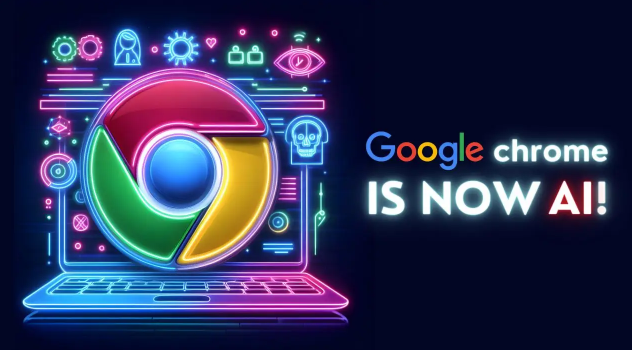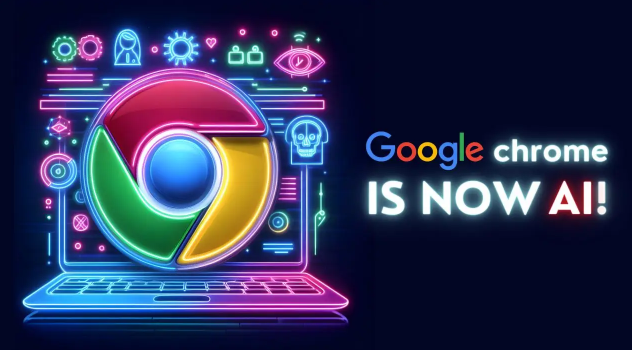
以下是Google浏览器
下载插件时遇到未知
错误代码的排查方法:
1. 查看浏览器
控制台:按下`F12`键打开开发者工具,切换到“Console”面板。在尝试下载插件时,观察控制台是否出现相关错误信息。如果有,根据错误提示进行针对性排查,比如可能是插件的`Manifest.json`文件格式错误、API调用失败等。
2. 检查网络连接:确保网络连接正常,可以尝试访问其他网站或进行网络速度测试。若网络不稳定或存在代理设置等问题,可能导致下载失败。可尝试切换网络环境或调整代理设置后重新下载。
3. 清理浏览器缓存和Cookie:点击右上角的菜单按钮,选择“设置”,在设置页面中找到“隐私设置和安全性”部分,点击“清除浏览数据”。在弹出的窗口中选择清除“缓存图片和文件”以及“Cookie及其他网站数据”,然后点击“清除数据”按钮。清理完成后,关闭并重新打开浏览器,再次尝试下载插件。
4. 检查系统时间和日期:不正确的系统时间和日期可能导致浏览器在验证文件下载时出现问题。确保系统的时间和日期设置准确无误,可通过电脑的系统设置进行调整。
5. 更新浏览器版本:旧版本的浏览器可能存在一些已知的问题或漏洞,导致下载文件时出现错误。点击右上角的菜单按钮,选择“帮助”,然后点击“关于Google Chrome”,浏览器会自动检查并更新到最新版本。更新完成后,重新启动浏览器,再次尝试下载插件。
6. 检查插件兼容性:某些插件可能与当前浏览器版本不兼容,或者与其他已安装的插件存在冲突。进入浏览器的“
扩展程序”页面,逐一禁用已安装的插件,然后逐个启用,观察在启用哪个插件时下载出现问题,以确定是否存在插件冲突。
7. 使用调试版谷歌浏览器:下载并安装谷歌浏览器的调试版,如Canary版本或Dev版本。这些版本的浏览器提供了更详细的日志记录和调试功能,可能会获取到更多关于插件运行异常的详细信息,有助于深入分析问题。